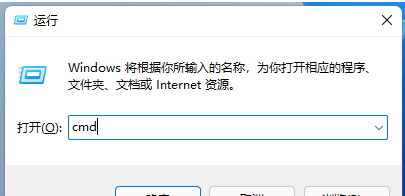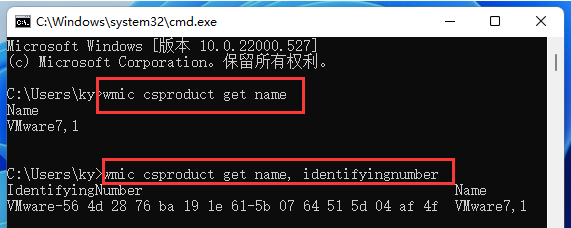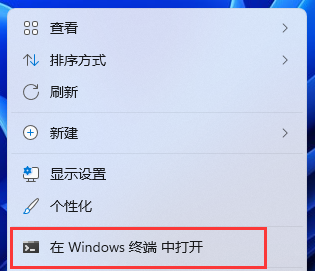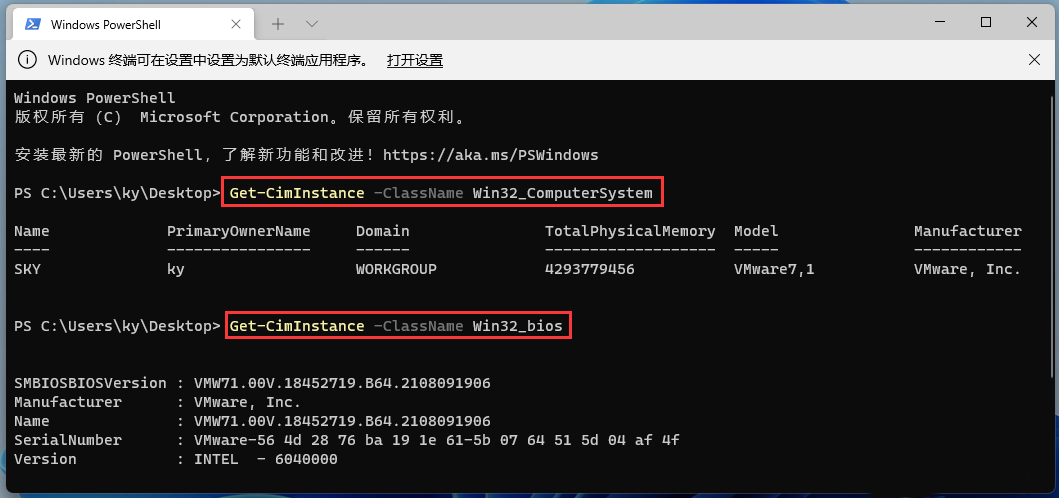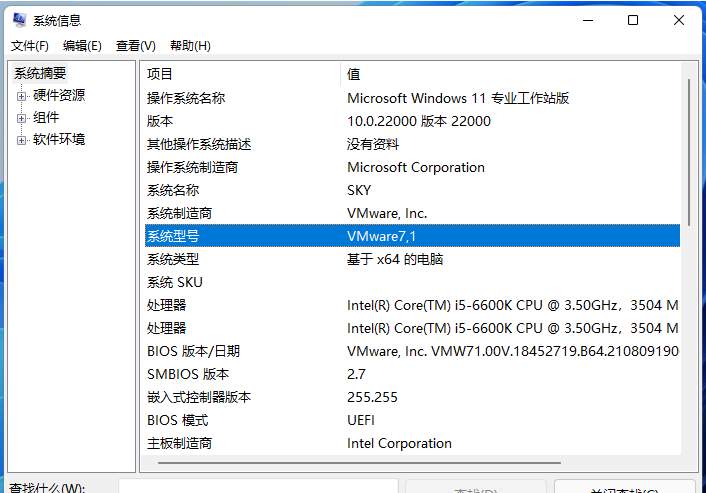怎么看电脑型号?Win11查看电脑型号的三种方法
|
知道电脑型号,我们可以查看电脑的参数、配置、生产日期、保修日期等等,那么怎么看电脑型号?下面小编将教大家通过读取BIOS的方法来获取厂商写入的制造商、型号和序列号等信息,适用于Windows不同版本的系统。 方法1:使用「命令提示符」查看系统型号 1、按 Win + R 组合键,打开运行,输入 cmd 命令,按确定或回车,打开命令提示符窗口; 2、命令提示符窗口中,输入并回车执行以下命令即可查看电脑型号: wmic csproduct get name 3、也可以使用以下命令获取电脑系统型号和序列号: wmic csproduct get name, identifyingnumber 方法2:使用「Windows 终端」查看系统型号 1、桌面右键点击空白处,在打开的菜单项中,选择在 Windows 终端 中打开; 2、Windows PowerShell 窗口中,执行以下命令以检查电脑型号以及设备的序列号: Get-CimInstance -ClassName Win32_ComputerSystem 3、或者使用以下这条命令: Get-CimInstance -ClassName Win32_bios 方法3:通过「系统信息」查看计算机系统型号 1、按 Win + R 组合键,打开运行,输入 msinfo32 命令,按确定或回车,打开系统信息; 2、系统信息窗口,左侧有几个选项,分别是系统摘要,硬件资源、组件、软件环境,大家可以分别展开这些项进行查看; 以上就是系统之家小编为你带来的关于“怎么看电脑型号?Win11查看电脑型号的三种方法”的全部内容了,希望可以解决你的问题,感谢您的阅读,更多精彩内容请关注系统之家官网。 |